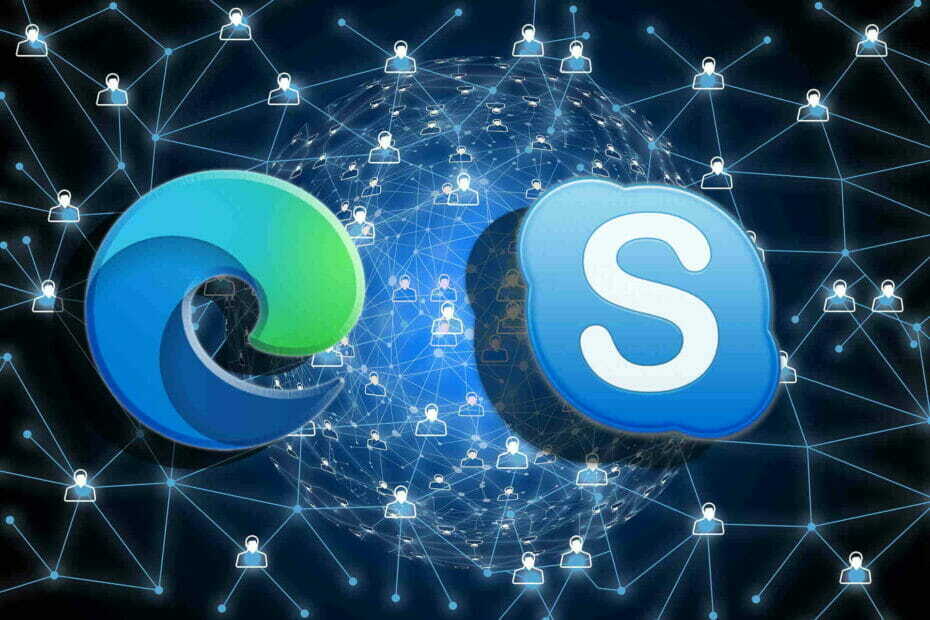- Vedoč, kako bo vreme ves čas, je izredno pomembno, zlasti ob najnovejših nihanjih v zvezi s tem.
- Lahko dostopna vremenska aplikacija je še bolj koristna, še posebej, če je sama aplikacija shranjena na namizju ali v opravilni vrstici.
- Če želite več uporabnih vodnikov in informacij, ne oklevajte in dodajte naš obsežen zaznamek Odsek navodil.
- Izvedi vse nasvete za Windows, ki jih morate poznati, da bomo vedno pripravljeni na kakršen koli problem s sistemom Windows.

Ta programska oprema bo popravila pogoste napake računalnika, vas zaščitila pred izgubo datotek, zlonamerno programsko opremo, okvaro strojne opreme in optimizirala vaš računalnik za največjo zmogljivost. Zdaj odpravite težave z računalnikom in odstranite viruse v treh preprostih korakih:
- Prenesite orodje za popravilo računalnika Restoro ki je priložen patentiranim tehnologijam (patent na voljo tukaj).
- Kliknite Zaženite optično branje najti težave s sistemom Windows, ki bi lahko povzročale težave z računalnikom.
- Kliknite Popravi vse za odpravljanje težav, ki vplivajo na varnost in delovanje vašega računalnika
- Restoro je prenesel 0 bralci ta mesec.
Windows 10 vključuje izvorno aplikacijo Vreme, vendar to ne omogoča dodajanja zmernega gradnika opravilna vrstica. Pripomoček za zmerno uporabo, ki vam pove, kakšen je trenutni zmerni čas v vašem mestu, bi bil priročen dodatek v opravilni vrstici.
Vendar jih je nekaj tujih programov s katero lahko v opravilno vrstico, sistemski pladenj ali širše namizje sistema Windows dodate gradnike za temperaturo.
Kako lahko v opravilni vrstici / namizju dodam pripomoček za temperaturo?
WeatherBug

WeatherBug je vremenska aplikacija, ki vam ponuja posodobljeno in natančno napoved, hkrati pa z ikono v opravilni vrstici prikazuje tudi temperaturo za izbrano regijo sveta.
Nameščanje WeatherBug
- Prenesite aplikacijo WeatherBug.
- Odprite čarovnika za nastavitev WeatherBuga.
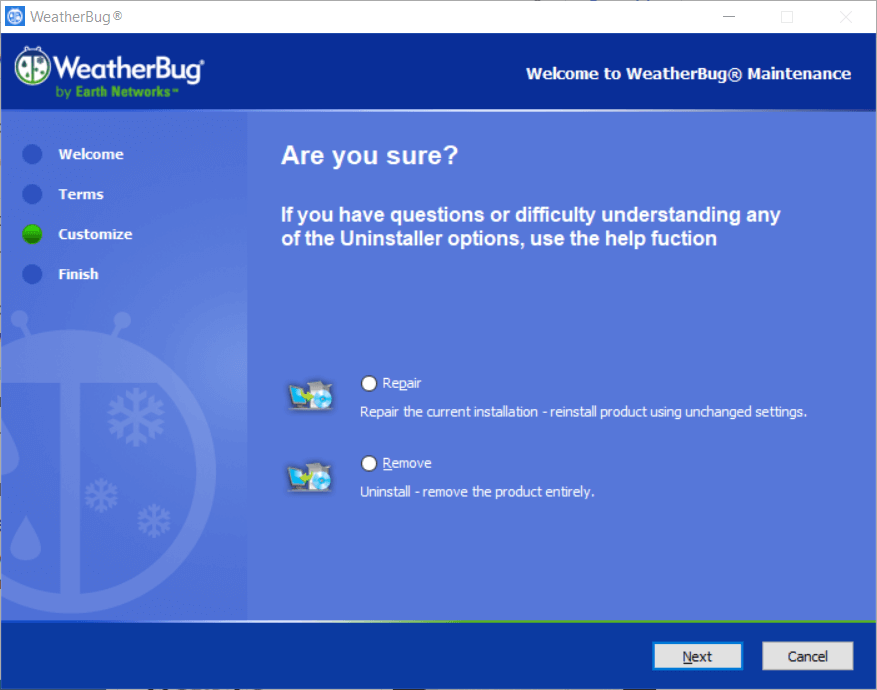
- Pojdite skozi namestitveni program, da v sistem Windows dodate WeatherBug.
Konfiguriranje WeatherBug
- Po odprtju okna WeatherBug boste morali vnesti svojo regijo. Kliknite spustni meni lokacije na vrhu WeatherBuga.
- Kliknite Dodaj lokacijo možnost.
- Vnesite ime lokacije, da ga dodate. Nato izberite lokacijo.
- WeatherBug bo zdaj prikazal temperaturo za izbrano regijo na ikoni opravilne vrstice, kot na posnetku neposredno spodaj. Če želite to spremeniti iz Fahrenheita v Celzija, kliknite nastavitve v zgornjem desnem kotu okna WeatherBug.
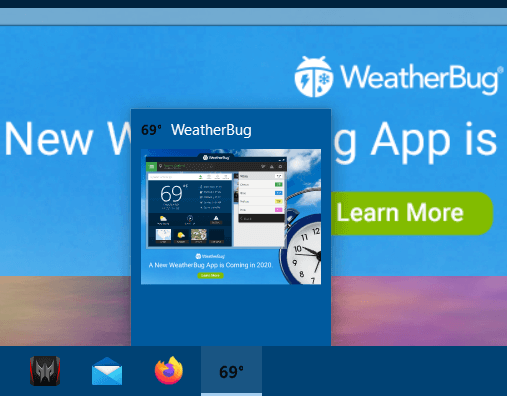
- Kliknite Nastavitve, da odprete možnosti, prikazane neposredno spodaj. Nato kliknite Enote za prehod iz Fahrenheita na Celzija.
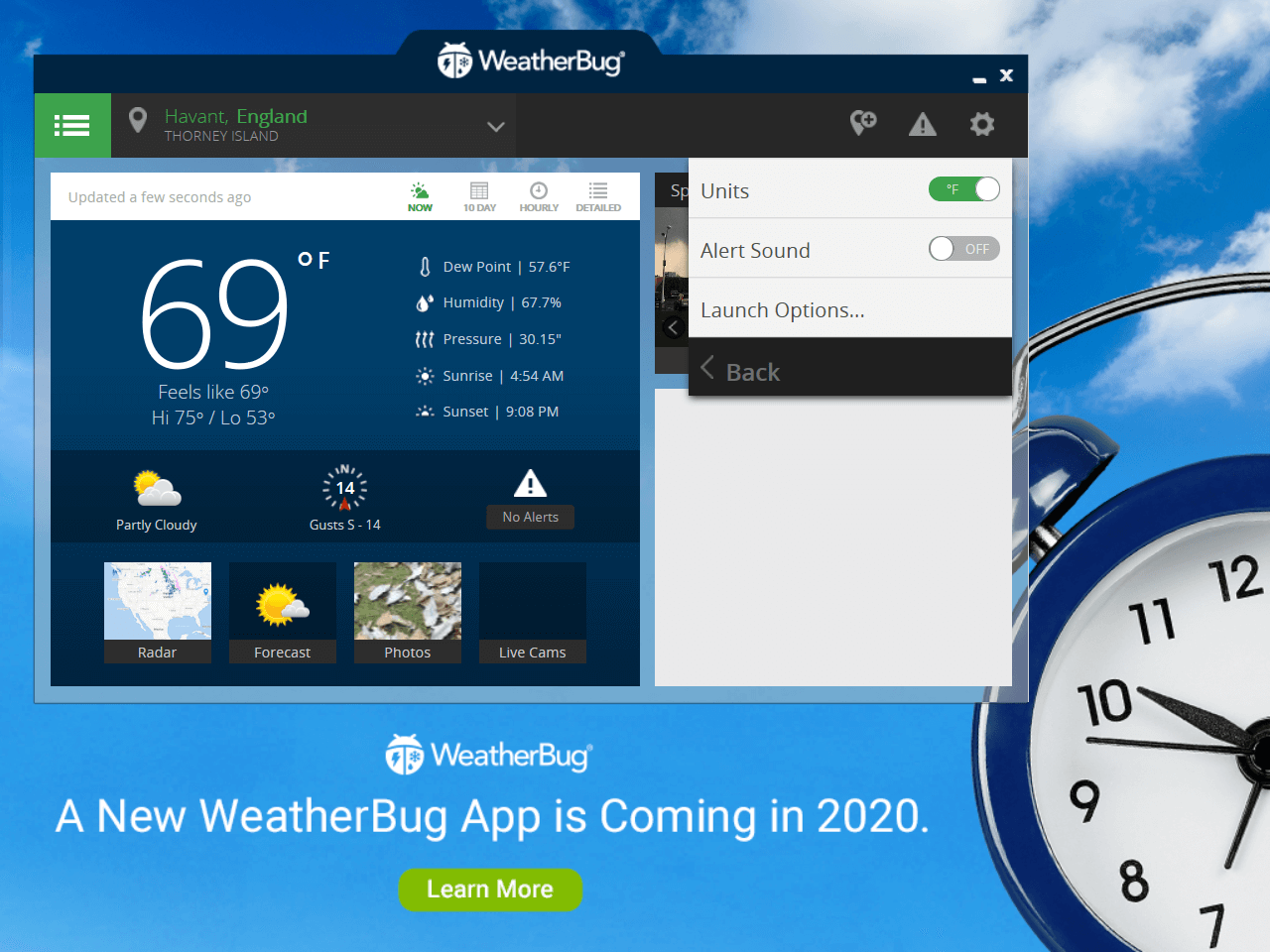
- Če želite dodati WeatherBug v zagon sistema, kliknite Možnosti zagona.
- Vklopite Zagon ob zagonu možnost.
- WeatherBug na sistemskem pladnju prikaže tudi pripomoček za vremensko temperaturo, kot je prikazano neposredno spodaj. Če želite izbrati drugo barvo ikone v sistemski vrstici, kliknite nastavitve v WeatherBugu.
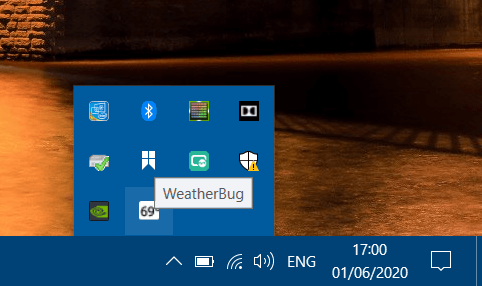
- Izberite Prilagoditi > Temperatura v pladnju, da odprete možnosti, prikazane neposredno spodaj.
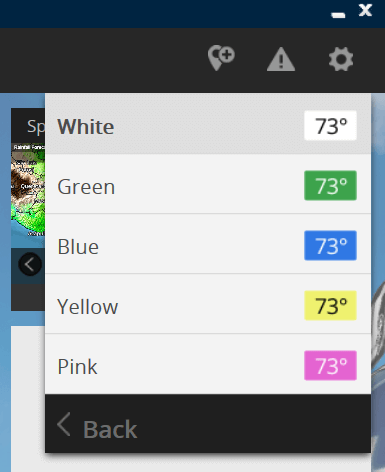
- Izberite drugo barvo ikone sistemske vrstice WeatherBug.
⇒ Prenesite WeatherBug
8GadgetPack

8GadgetPack vam omogoča, da imate na namizju namesto v opravilni vrstici pripomoček za vreme.
S tem odličnim orodjem lahko prilagodite način prikaza temperature, lahko pa tudi spremenite njegov položaj in barve.
Namestitev 8GadgetPack
- Prenesite 8GadgetPack.
- Kliknite Prenesi zdaj tam shranite čarovnika za nastavitev.
- Odprite okno 8GadgetPack Setup.
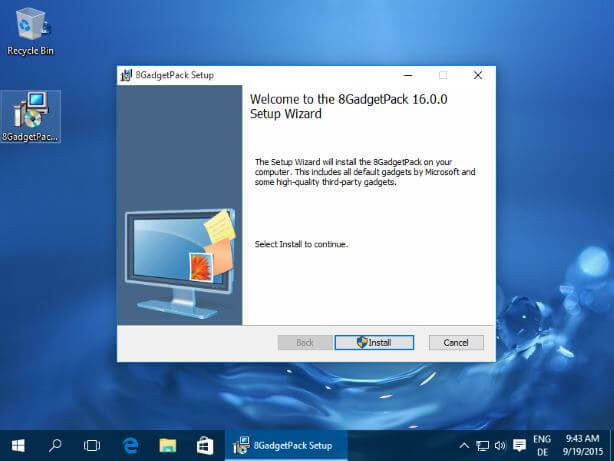
- Kliknite Namesti, če želite programsko opremo dodati v sistem Windows.
Konfiguriranje pripomočka Weather Center
- Po namestitvi odprite 8GadgetPack.
- 8GadetPack se odpre kot stranska vrstica, ki vključuje privzeti pripomoček WeatherCenter. Gradbeni pripomoček lahko povlečete s stranske vrstice na namizje.
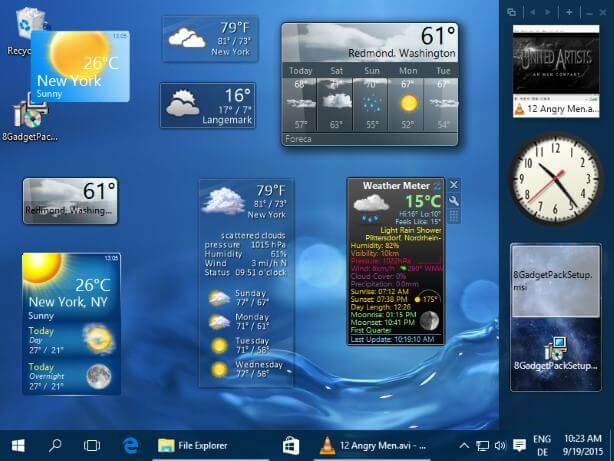
- Kliknite gumb ključa pripomočka WeatherCenter, da odprete nastavitve zanj.
- Na zavihku Lokacija vnesite svojo regijo.
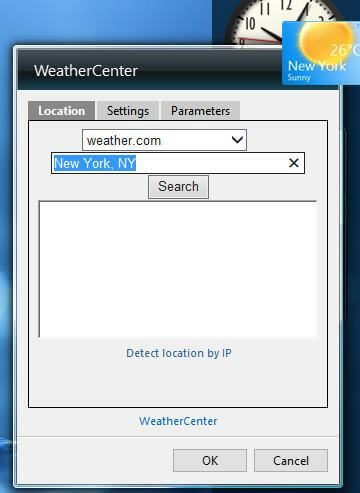
- V spustnem meniju lahko izberete tudi druge vremenske napovedovalce.
- Kliknite v redu možnost.
⇒ Prenesite 8GadgetPack
WeatherBug in 8GadgetPack sta dva neodvisna programa, ki ji lahko dodate gradnike temperature Opravilna vrstica sistema Windows 10 in namizje s.
V pripravi je tudi nova aplikacija WeatherBug, ki bo verjetno boljša od sedanje. S temi pripomočki za temperaturo lahko pred odhodom ugotovite, ali boste potrebovali plašč ali ne.
 Še vedno imate težave?Popravite jih s tem orodjem:
Še vedno imate težave?Popravite jih s tem orodjem:
- Prenesite to orodje za popravilo računalnika ocenjeno z odlično na TrustPilot.com (prenos se začne na tej strani).
- Kliknite Zaženite optično branje najti težave s sistemom Windows, ki bi lahko povzročale težave z računalnikom.
- Kliknite Popravi vse odpraviti težave s patentiranimi tehnologijami (Ekskluzivni popust za naše bralce).
Restoro je prenesel 0 bralci ta mesec.
Pogosto zastavljena vprašanja
Čeprav se vrednosti zelo razlikujejo, temperatura računalnika med igranjem ne sme preseči 80 ° C.
Windows 10 nima posebne aplikacije za preverjanje temperatur, vendar ugotovite kako učinkovito preveriti temperaturo računalnika v sistemu Windows 10.
Procesor ne sme biti vroči od 75 ° C. Oglejte si, kako popraviti visoko temperaturo procesorja v sistemu Windows 10.